Sådan slår du undertekster til på Zoom

Lær hvordan du slår undertekster til på Zoom. Zooms automatiske undertekster gør det lettere at forstå opkaldsindholdet.
Hvis du har flere altid tændte Windows 10-pc'er opsat i dit hjem i forskellige rum, kan det være en opgave at lukke ned eller genstarte hver enkelt. I stedet for fysisk at besøge hver maskine, kan du eksternt genstarte eller lukke hver maskine ned. Denne artikel tager et hurtigt kig på et par muligheder.
Sluk eller genstart en Windows 10-pc ved hjælp af fjernskrivebord
Den nemmeste måde at lukke ned eller genstarte en ekstern Windows 10-computer på er at oprette forbindelse via Remote Desktop Protocol (RDP) og derefter klikke på Start > Genstart eller Luk ned.
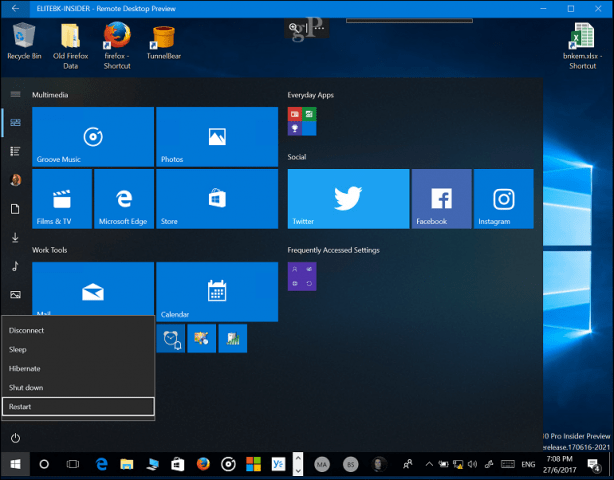
Du skal køre Windows 10 Pro, Education eller Enterprise på hver computer, for at dette kan fungere. Hvis du har en blanding af operativsystemer på dit netværk, kan du bruge TightVNC til at fjernstyre en pc fra Mac, Windows eller Linux .
Luk ned eller genstart en netværksforbundet Windows-pc fra kommandolinjen
Som et alternativ til VNC eller RDP kan du lukke eller genstarte en netværksforbundet pc fra kommandolinjen. Tilslut dine Windows-pc'er til det samme netværk , og følg derefter trinene nedenfor.
Bemærk: For denne metode skal du justere nogle indstillinger i registreringsdatabasen. Det er en ret simpel ændring, men vær opmærksom på, at forkert konfiguration af dit register kan forårsage systemustabilitet, så følg trinene omhyggeligt.
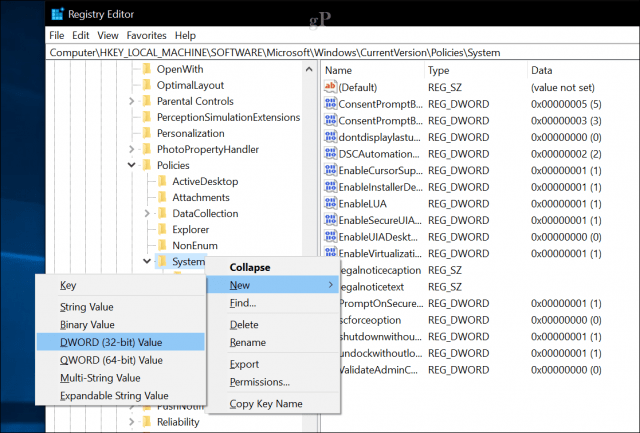

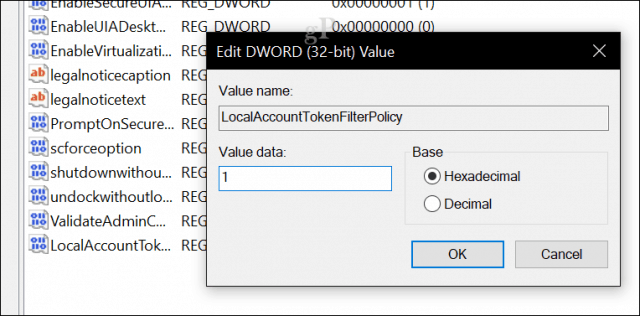
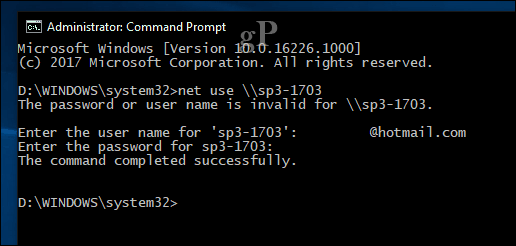
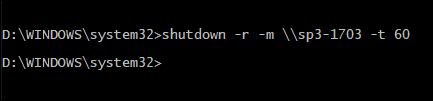
Fjerncomputeren bør automatisk lukke ned eller genstarte afhængigt af de kontakter, du vælger. Bemærk, kommandoen svarer til at udføre den lokalt. Du kan altid angive en længere periode for din nedlukning eller genstart. I mit tilfælde valgte jeg et minut. Hvis du vil sikre dig, at maskinen lukker ned eller genstarter, kan du tilføje /f- omskifteren, f.eks.: shutdown /m \\ Maskinnavn /r /f . Dette vil lukke alle åbne programmer, der kører på den eksterne maskine.
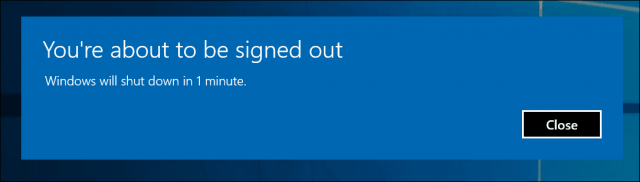
Tip: En endnu nemmere kommando at bruge er kommandoen shutdown \ i . Dette vil åbne en grafisk dialogboks, som lader dig vælge fjerncomputeren eller indtaste dens navn ved hjælp af knappen Tilføj. Du kan derefter angive, om du vil lukke ned eller genstarte og endda tilføje en kommentar.
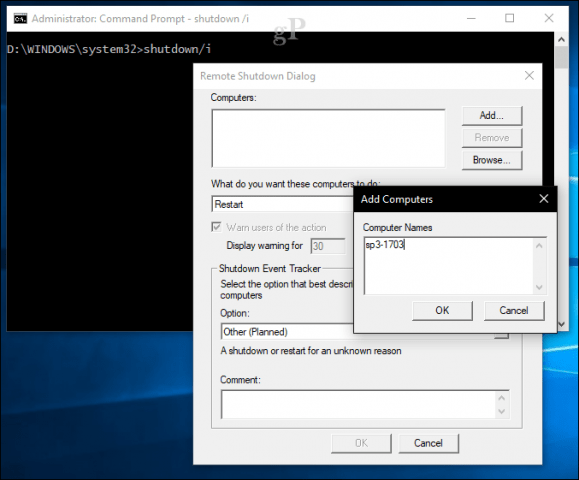
Automatiser flere nedlukning/genstart ved hjælp af batchfil
Fjernforbindelse og nedlukning af en computer er fint som en enkelt gang, men hvad nu hvis du vil lukke ned eller genstarte en computer på samme tidspunkt hver dag? Hvis du skal gøre dette gennem kommandolinjen hver gang, bliver det et træk rigtig hurtigt. En nemmere mulighed er at automatisere genstart eller lukning af alle dine computere. Start Notesblok, og indtast derefter kommandoen til fjernlukning med hver computers netværksnavn på en ny linje.
Tænd Notesblok, og indtast derefter kommandoen til fjernlukning med hver computers netværksnavn på en ny linje. For eksempel:
nedlukning -r -m \\ DELL-PC1 -t -01
nedlukning -r -m \\ SURFACEPRO -t -01
shutdown -r -m \\ Maskinnavn -t -01
Du kan ændre kontakterne baseret på, om du vil genstarte ( -r) eller lukke ( -s). Fortsæt med at gemme filen ved at bruge filtypenavnet .bat på dit skrivebord, f.eks. shutdownrestart.bat
Det er det! Når du har mestret fjernnedlukninger, skal du sørge for at tjekke vores Wake on LAN-artikel . Fantastisk til scenarier, hvor du skal vække en maskine for at få adgang til ressourcer.
Skriv en linje i kommentarerne og lad os vide, hvordan det går. Dette krævede lidt forsøg og fejl for at fungere pålideligt, så jeg er interesseret i at vide, om disse instruktioner går glat.
Lær hvordan du slår undertekster til på Zoom. Zooms automatiske undertekster gør det lettere at forstå opkaldsindholdet.
Modtager fejludskrivningsmeddelelse på dit Windows 10-system, følg derefter rettelserne i artiklen og få din printer på sporet...
Du kan nemt besøge dine møder igen, hvis du optager dem. Sådan optager og afspiller du en Microsoft Teams-optagelse til dit næste møde.
Når du åbner en fil eller klikker på et link, vil din Android-enhed vælge en standardapp til at åbne den. Du kan nulstille dine standardapps på Android med denne vejledning.
RETTET: Entitlement.diagnostics.office.com certifikatfejl
For at finde ud af de bedste spilsider, der ikke er blokeret af skoler, skal du læse artiklen og vælge den bedste ikke-blokerede spilwebsted for skoler, gymnasier og værker
Hvis du står over for printeren i fejltilstandsproblemet på Windows 10-pc og ikke ved, hvordan du skal håndtere det, så følg disse løsninger for at løse det.
Hvis du undrede dig over, hvordan du sikkerhedskopierer din Chromebook, har vi dækket dig. Lær mere om, hvad der sikkerhedskopieres automatisk, og hvad der ikke er her
Vil du rette Xbox-appen vil ikke åbne i Windows 10, så følg rettelserne som Aktiver Xbox-appen fra Tjenester, nulstil Xbox-appen, Nulstil Xbox-apppakken og andre..
Hvis du har et Logitech-tastatur og -mus, vil du se denne proces køre. Det er ikke malware, men det er ikke en vigtig eksekverbar fil til Windows OS.
![[100% løst] Hvordan rettes meddelelsen Fejludskrivning på Windows 10? [100% løst] Hvordan rettes meddelelsen Fejludskrivning på Windows 10?](https://img2.luckytemplates.com/resources1/images2/image-9322-0408150406327.png)




![RETTET: Printer i fejltilstand [HP, Canon, Epson, Zebra & Brother] RETTET: Printer i fejltilstand [HP, Canon, Epson, Zebra & Brother]](https://img2.luckytemplates.com/resources1/images2/image-1874-0408150757336.png)

![Sådan rettes Xbox-appen vil ikke åbne i Windows 10 [HURTIG GUIDE] Sådan rettes Xbox-appen vil ikke åbne i Windows 10 [HURTIG GUIDE]](https://img2.luckytemplates.com/resources1/images2/image-7896-0408150400865.png)
